- May -akda Abigail Brown [email protected].
- Public 2023-12-17 07:03.
- Huling binago 2025-01-24 12:27.
Bottom Line
Ang Netgear EX3700 Wi-Fi Range Extender (AC750) ay isang compact powerline adapter na nag-aalok ng disenteng koneksyon sa network, ngunit may mga opsyon na medyo barebones at kakaibang desisyon sa disenyo.
Netgear EX3700 AC750 Wi-Fi Range Extender
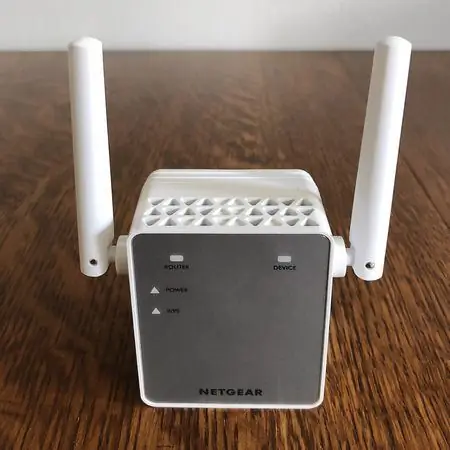
Binili namin ang Netgear EX3700 Wi-Fi Range Extender (AC750) para masuri at masuri ito ng aming ekspertong reviewer. Panatilihin ang pagbabasa para sa aming buong pagsusuri sa produkto.
Minsan, kailangan lang ng kaunting push ng iyong wireless network. Pagdating sa pagharap sa mahinang koneksyon sa iyong apartment o tahanan, ang mga wireless range extender tulad ng Netgear EX3700 (AC75) ay isang epektibong opsyon upang matiyak na naaabot ang iyong internet kahit saan mo gusto. Mas mabuti pa, malamang na hindi ka gaanong gagastusin gaya ng pag-shell out para sa isang premium na mesh router.
Ang Netgear EX3700 Wi-Fi Range Extender (AC750) ay isang praktikal na pagpipilian para sa mga naghahanap upang makatipid ng kaunting pera, dahil nag-aalok ito ng isang disenteng boost sa hanay sa mababang presyo, bagama't nakakabawas ito ng ilang sulok sa mga tuntunin ng disenyo at katatagan.
Nagugol kami ng ilang oras sa pagsubok sa EX3700 sa aming apartment para suriin ang disenyo, performance ng network at pagkakakonekta, at software nito.
Ang Netgear EX3700 Wi-Fi Range Extender (AC750) ay isang magagamit na device na perpekto para sa sinumang may badyet.
Disenyo: Hindi magandang pagkakalagay ng antenna
Hindi tulad ng mga svelte na disenyo ng ibang kakumpitensya, ang EX3700 ay may medyo makapal na katawan at casing. Ito ay kahawig ng isang cube-like AC power adapter na may dalawang antenna sa magkabilang gilid. Ang harap ay matte na pilak, na may mga ilaw ng indicator ng Router, Device, Power, at WPS na nakaharap sa iyo. Ang kaliwang bahagi ng EX3700 ay may factory reset button, na napapalibutan ng triangular air vents, at WPS at On/Off button. Napakadaling itulak ng mga ito, hanggang sa puntong maari mo itong magawa nang hindi sinasadya kapag ikinakabit ang adaptor sa dingding.

Ang paglalagay ng antenna ay ilan sa mga pinakamasamang nakita namin sa mga power line device. Nabaligtad man o nakabitin sa magkabilang gilid ng device, hindi sila palaging nananatili kapag nakaayos nang ganoon at hindi masyadong matibay. Mayroong isang Ethernet port sa kanang bahagi, na kung saan ay ganap na natatakpan ng isang antenna kung iiwan mo itong nakaturo sa sahig. Ang paglalagay nito sa ilalim ng extender ay magiging isang mas praktikal na pagpipilian sa disenyo. Ang tanging tunay na nakakatipid na biyaya ng disenyo ay ang maaari itong isaksak sa isang saksakan sa dingding nang hindi nakaharang sa kabilang saksakan.
Bottom Line
Ang pamamaraan sa pag-setup na nakabatay sa browser ay simple at mahusay. Walang software na mai-install, at ang pamamahala ng device na nakasentro sa web ay mahusay para sa mga user na gustong panatilihing madali ang mga bagay. Gayunpaman, mayroong maraming mga opsyon para sa mga power user na mag-log in at magpalit kung pipiliin nila pagkatapos mag-set up ng isang Netgear account, at madaling suriin anumang oras pagkatapos ng unang pag-setup.
Proseso ng Pag-setup: Mabilis at simple
Ang pag-set up ng extender sa pamamagitan ng laptop ay isang napakasimpleng proseso. Upang gawin ito, kailangan mo munang isaksak ang extender sa isang magagamit na saksakan. Kailangang nasa parehong kwarto ito ng iyong router, ngunit sa unang pag-setup lang. Maaari mo itong ilipat mamaya. Kapag naging berde na ang indicator light para sa Power, maaari mong simulan ang pag-setup.

Una, kakailanganin mong tiyaking naka-log in ka sa parehong wireless network kung saan mo gagamitin ang extender (iyon ang iyong home Wi-Fi network). Pagkatapos ay kakailanganin mong magtungo sa "www.mywifiext.net" setup page at pindutin ang "New Extender Setup." Gagabayan ka ng Netgear Genie sa paggawa ng isang account, na isang extraneous na hakbang na hindi palaging kailangan ng ibang powerline adapters, kaya kung naghahanap ka ng mas mabilis na router at gusto mong laktawan ang lahat ng ito, maaaring gusto mong mag-opt. para sa WPS setup sa halip.
Kapag nailagay mo na ang lahat ng kinakailangang impormasyon, magtatanong ang Netgear Genie setup kung gusto mong i-set up ang iyong device bilang range extender o access point. Ang pagpili sa opsyon sa range extender ay maglalabas ng hanay ng iba't ibang network na maaari mong kumonekta, kung saan kakailanganin mong piliin ang isa kung saan ka nagpapatakbo. Pagkatapos mag-log in gamit ang iyong username at password, ang Netgear Genie ay kumonekta sa network at magsisimulang ulitin ang iyong wireless signal. Mayroong opsyon na palitan ang pangalan ng iyong mga pinalawak na network kung pipiliin mo para sa parehong 2.4GHz at 5GHz na signal. Ang lahat ng ito ay lubos na prangka.
Pagkatapos i-set up ang extender sa kwarto, nakaranas kami ng malakas at maaasahang wireless signal.
Pagkatapos mong makayanan ang paunang pag-setup, maaari kang mag-log in sa iyong Netgear account at mag-tweak ng malawak na iba't ibang mga setting mula doon, na nakakagulat para sa isang extender ng badyet. Kung bago ka sa networking sa bagay na ito, hindi mo gugustuhing hawakan ang alinman sa mga setting na ito, ngunit ang katotohanan na naroroon ang mga ito at madaling ayusin ay isang pagpapala para sa mga mas advanced na user. Kung ang router na iyong ginagamit ay sumusuporta sa Wi-Fi Protected Setup (WPS) maaari mong pindutin lamang ang WPS button sa router at pagkatapos ay ang isa sa iyong extender. Maghintay ng ilang minuto, dahil ang ilaw sa simula ay magiging amber, at pagkatapos ay berde. Kapag ito ay solidong berde, dapat ay mayroon kang koneksyon. Hindi lahat ng router ay maaaring gumana sa pamamaraang ito (sa ilang mga kaso, ito ay hindi pinagana bilang default maliban kung napunta ka sa ipconfig,) ngunit ito ay isang magandang, simpleng opsyon na magkaroon.
Connectivity at Network Performance: Angkop para sa mas maliliit na bahay
Ayon sa Netgear, ang partikular na range extender na ito ay kayang humawak ng throughput sa 433Mbps para sa 5GHz band nito, at hanggang 300Mbps sa 2.4GHz band. Sa kabuuan, ang extender ay maaaring umabot sa 750Mbps ayon sa teorya, kung masusuportahan ito ng iyong internet provider.
Kapag inilagay ang EX3700 sa mga bilis nito, maraming device ang sabay na nakakonekta sa parehong network: isang Google Nexus 6 phone, iPhone X, iPad Pro, Nintendo Switch, at PlayStation 4. Pagkatapos i-set up ang extender sa kwarto, nakaranas kami ng malakas at maaasahang wireless signal. Ang pag-plug in gamit ang Ethernet port ay ang pinakamagandang opsyon para sa mga device tulad ng mga TV at game console, kahit na wala rin kaming problema sa paggamit ng mga ito sa Wi-Fi.
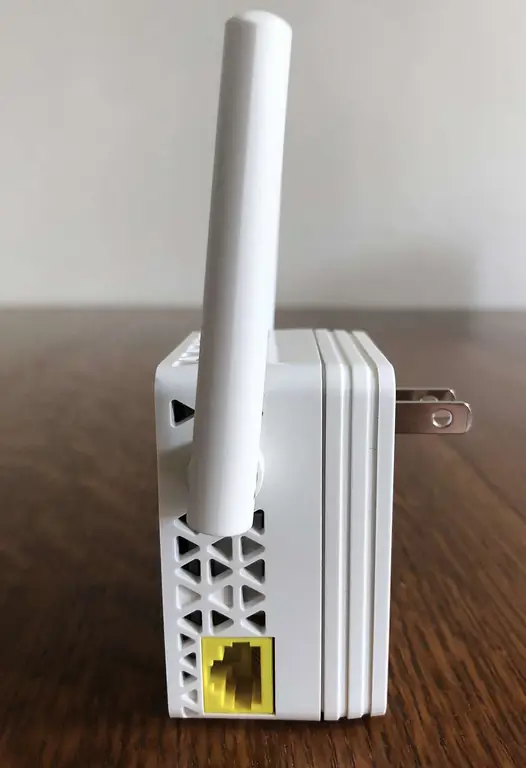
Sa 10 talampakan hanggang sa humigit-kumulang 80 talampakan ang layo mula sa router sa aming 2, 100 metro kuwadrado na bahay, ang signal ay bihirang mag-alinlangan. Mayroong ilang mga patak dito at doon, ngunit nangyari lamang ang mga ito kapag maraming data ang dumadaan, tulad ng panonood ng mga pelikula sa pamamagitan ng Netflix o pagkonekta sa iPad upang mag-download ng mga update para sa isang partikular na malaking laro sa mobile. Lampas sa 80 talampakan, bumaba ang lakas ng signal. Ang 80 talampakan ay medyo katamtaman na hanay hangga't napupunta ang isang extender. Gumagana ito upang maalis ang isang patay na lugar sa iyong bahay o magbigay ng koneksyon sa isang maliit na silid, ngunit para sa isang napakalaking lugar na karaniwan mong magiging mas mahusay sa isang mesh na Wi-Fi setup.
Presyo: Talagang abot-kaya
Ipinagmamalaki ng EX3700 ang listahan ng presyo na $46.99 lang, kahit na karaniwan itong napupunta sa humigit-kumulang sampu hanggang labinlimang dolyar na mas mura kaysa doon. Ibinebenta ng Netgear ang partikular na modelong ito bilang bahagi ng linyang "Essentials Edition" nito, at malinaw na ang presyo ay nagbibigay sa iyo ng tradeoff sa mga tuntunin ng hindi gaanong pinakintab na disenyo at mga materyales pati na rin sa pagganap. Gayunpaman, nakakakuha ka ng isang produkto na ginagawa kung ano ang sinasabi nito sa isang maliit na halaga. Kung mayroon kang mas maliit na bahay, hindi ka dapat mag-alala tungkol sa masyadong maraming drop-off.
Ang Netgear EX3700 Wi-Fi Range Extender (AC750) ay isang praktikal na pagpipilian para sa mga gustong makatipid ng kaunting pera.
Kumpetisyon: Maraming hamon
Ang hanay ng mga powerline wireless extender sa merkado sa hanay ng presyo at form factor na ito ay medyo malaki. Mayroong ilang iba pang mga pagpipilian na maaari mong piliin mula sa tulad ng Linksys N600 Pro Dual-Band Wi-Fi Range Extender na may katulad na presyo, kahit na medyo bulkier na disenyo. Ang isa pang magandang opsyon ay ang TP-Link AC750 Wi-Fi Extender. Nag-aalok ito ng parehong bilis tulad ng EX3700, may Ethernet port na nakaharap sa ibaba, at mas makinis na disenyo na walang mga maselan na antenna. Parehong abot-kaya ang mga opsyon na makakatulong sa pagdadala ng Wi-Fi sa mga dead spot sa iyong bahay o apartment.
Gusto mo bang mamili ng iba pang mga opsyon? Basahin ang aming listahan ng pinakamahusay na mga extender ng Wi-Fi sa merkado
Sobrang tagapalabas ng badyet
Ang Netgear EX3700 Wi-Fi Range Extender (AC750) ay isang magagamit na device na perpekto para sa sinumang may badyet, ngunit wala ito sa maraming mga kampanilya at sipol na dinadala ng mas mahal nitong mga kapatid. Ito ay higit pa sa sapat upang masakop ang isang dead zone o maliit na silid, ngunit kung mayroon kang malaking espasyo kung saan mo gustong makakuha ng malakas na koneksyon sa Wi-Fi, maaaring gusto mong isaalang-alang ang mas mahal na mga setup ng mesh router.
Mga Detalye
- Pangalan ng Produkto EX3700 AC750 Wi-Fi Range Extender
- Product Brand Netgear
- Presyong $46.99
- Petsa ng Paglabas Pebrero 2015
- Timbang 7.2 oz.
- Mga Dimensyon ng Produkto 5.63 x 3.9 x 7.01 in.
- Kulay Puti
- Bilis AC750
- Warranty Isang taon
- IPv6 Compatible Oo
- Bilang ng Dalawang Antenna
- Bilang ng Dalawang Band
- Bilang ng Mga Wired Port Isa






